En esta guía explicaremos cómo imprimir fotos desde un teléfono inteligente o tableta Android. Es una pregunta que nos hacen todo el tiempo que tiene una solución simple. Incluidas las impresiones de Google Photos. Siga leyendo para aprender a hacer copias de sus fotos. Ya sea con su propia impresora, servicios en línea o incluso enviado directamente a su casa.
Nuestros teléfonos inteligentes son capaces de tomar fotos increíbles en estos días. Al mismo tiempo, no es necesario que conserven copias digitales o se compartan en baja resolución en Facebook. Imprímalos y guarde una hermosa imagen para siempre.
Leer: Cómo ocultar fotos, videos y aplicaciones en Android
Los usuarios tampoco necesitan impresoras lujosas y caras. Podemos utilizar Google Cloud Print, aplicaciones diseñadas para impresoras de fabricantes y mucho más. Hay varias opciones diferentes disponibles. Así es como imprimir fotografías desde un teléfono inteligente Android.
Nuestro objetivo hoy aquí es mostrar a los propietarios que tienen muchas formas de hacer esto. Usando su propia impresora, una Walgreens local o servicios y aplicaciones populares que lo hacen por usted. Recibí más de 300 fotos por correo de forma gratuita, solo pagando el envío y el manejo y usando una aplicación de Google Play Store.
Entonces, sin más demora, así es como usted también puede imprimir fotos directamente desde su teléfono inteligente o tableta Android.
Imprimir fotografías con una impresora doméstica
Siempre que tenga una impresora decente, o mejor aún, una impresora fotográfica, hacer esto en casa es muy sencillo. Puede que los resultados no sean los mejores, pero es una de las opciones más fáciles para la mayoría. Querrá una impresora fotográfica, papel fotográfico (prefiero mate sobre brillante) y preferiblemente alguna tinta fotográfica especial.
A continuación, todo lo que necesitamos es utilizar una de las muchas aplicaciones y servicios disponibles. El primero es Google Cloud Print, pero hemos tenido resultados mixtos al usarlo.
Descargue la aplicación dedicada Google Cloud Print y siga los pasos para conectarla a una impresora. Hay impresoras habilitadas para Cloud Print disponibles para comprar, pero las viejas impresoras con cable normales también funcionan bien. Una vez que estén conectados, simplemente presione el botón “Compartir” en cualquier foto, compártala en Google Cloud Print y listo. Es bastante sencillo.
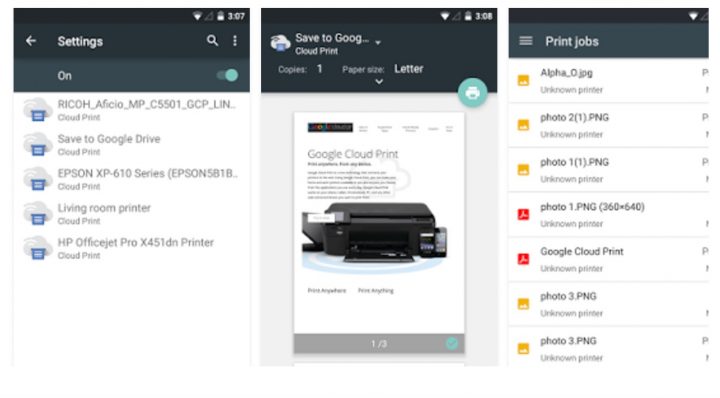
Sin embargo, recomendamos algunas otras opciones primero, ya que los resultados han sido dudosos en el mejor de los casos utilizando el servicio de Google. En cambio, la mayoría de las impresoras tienen WiFi o Bluetooth de forma predeterminada y funcionarán en segundos. Alternativamente, muchas impresoras WiFi tendrán opciones para permitir que los propietarios envíen fotos por correo electrónico rápidamente desde su teléfono directamente. Luego, simplemente edítelos o imprímalos a voluntad.
Con la función para compartir incorporada, los propietarios de Android pueden compartir fotos en una impresora de muchas formas diferentes. Sin mencionar que las marcas más populares tienen sus propias aplicaciones dedicadas exactamente para eso. Utilizo HP ePrint, pero otras empresas tienen soluciones similares. Aquí tienes una lista.
Descargar
Todas las aplicaciones anteriores se pueden encontrar en Google Play Store (o simplemente haga clic en nuestros enlaces) y son extremadamente fáciles de usar. Simplemente siga las instrucciones, vincule una impresora a un dispositivo móvil e imprima sobre la marcha. Algunos incluso funcionan cuando no estás en casa o con la misma conexión WiFi.
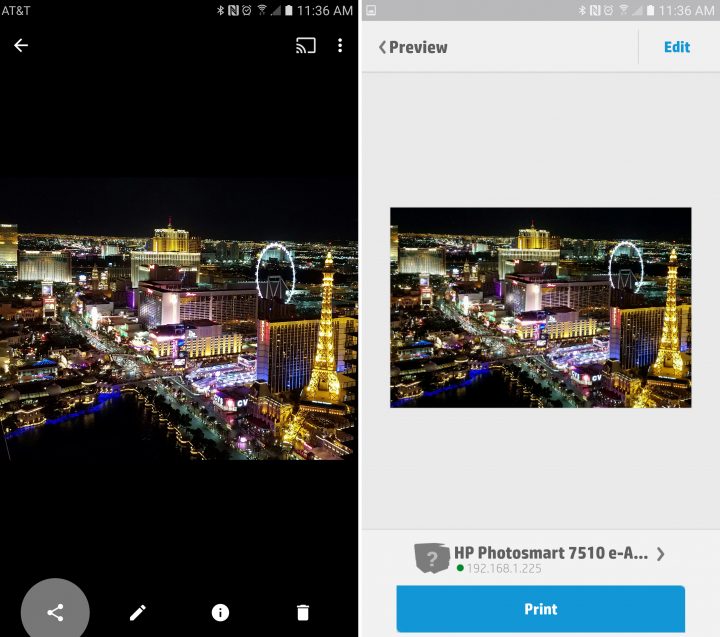
Arriba hay una captura de pantalla que muestra lo fácil que es abrir una foto y presionar compartir, enviar una foto a HP ePrint e imprimir una foto desde un teléfono inteligente Android en segundos. Su aplicación es muy fácil de usar, tiene algunas herramientas de edición decentes y siempre funciona para mí. Pruebe cualquiera de las aplicaciones anteriores hoy o siga leyendo para conocer otras opciones.
Imprimir fotos localmente
Si no planeas imprimir fotos con frecuencia, o no tienes una impresora de buena calidad, usa las tiendas locales. Por supuesto, cualquiera puede ingresar a Walmart e imprimir fotos con un pequeño quiosco, pero hay otras opciones mucho mejores disponibles.
Lo primero que me viene a la mente es la aplicación Kicksend. Encontrará tiendas cercanas como Walgreens, CVS Pharmacy, Target, FedEx Kinkos y otras ubicaciones. Desde la aplicación, puede cargar tantos o tan pocos como desee, e imprimirlos y recogerlos el mismo día. Kodak tiene una aplicación similar para encontrar un quiosco desde el que imprimir, y la aplicación de Walgreen tiene una opción para cargar fotos. Encuentre lo que es mejor para usted y comience. Luego, simplemente tome sus fotos cuando estén listas.
Cargar fotos y enviarlas
Por último, pero no menos importante, es probablemente la mejor opción de todas. Seguramente muchos de ustedes han visto los comerciales de servicios populares como Shutterfly, especialmente alrededor del Día de San Valentín. Básicamente, estas aplicaciones permiten a los usuarios cargar cantidades infinitas de fotos directamente desde nuestros teléfonos inteligentes o tabletas Android. Elija el tamaño de la foto, opciones especiales como regalos o imanes de nevera, e imprímalas y entreguelas directamente en su puerta. Muchas veces completamente gratis.
De hecho, la aplicación Kicksend mencionada anteriormente también tiene esta opción. Recomiendan utilizar su servicio de impresión de pago y recibir las fotos en lugar de recogerlas localmente.

Nuestra primera recomendación sería Shutterfly. Simplemente descargue la aplicación y obtenga impresiones gratuitas ilimitadas en impresiones 4 × 6 o 4 × 4. Solo paga el envío. Algunas de mis fotos tenían la parte superior cortada, pero obtener más de 300 fotos gratis es demasiado bueno para dejarlo pasar.
Shutterfly tiene impresiones de buena calidad y toneladas de opciones de regalo. Como velas, posavasos, imanes de nevera y mucho más. Sin mencionar que los 4 × 6 gratuitos e ilimitados son perfectos para álbumes de fotos o reserva de chatarra.
Alternativamente, también recomendamos a los usuarios que consulten Mpix, Snapfish o FreePrints. Todos ellos tienen aplicaciones fáciles de usar que nos permiten imprimir fotos desde teléfonos inteligentes o tabletas Android. Envíe algunas como regalo, reciba fotos en su puerta y más. Todo por una tarifa reducida.
Por supuesto, al final del día, simplemente puede transferir fotos desde cualquier dispositivo a su computadora e imprimirlas usted mismo. O agréguelos a una memoria USB y llévelos a cualquier tienda local para obtener impresiones de calidad rápida. Hay varias opciones disponibles en estos días, así que elija la que sea adecuada para usted. Para aquellos que se preguntan, todas estas opciones también funcionan muy bien en el iPhone.
